ਵਿਸ਼ਾ - ਸੂਚੀ
ਸੈੱਲ ਸਮਗਰੀ ਦੇ ਸੱਜੇ ਪਾਸੇ ਪਿਛਲਾ ਜ਼ੀਰੋ ਜੋੜਦੇ ਸਮੇਂ, ਤੁਹਾਨੂੰ ਕਈ ਵਾਰ ਸੰਖਿਆਵਾਂ ਨੂੰ ਸਾਧਾਰਨ ਬਣਾਉਣ ਦੀ ਲੋੜ ਹੁੰਦੀ ਹੈ ਤਾਂ ਜੋ ਉਹ ਸਾਰੇ ਇੱਕੋ ਜਿਹੇ ਹੋਣ। ਹੋਰ ਵਾਰ, ਹਾਲਾਂਕਿ, ਤੁਹਾਨੂੰ ਸਾਰੇ ਨਿਰਧਾਰਤ ਸੈੱਲਾਂ ਦੀ ਨਿਰੰਤਰ ਲੰਬਾਈ ਨੂੰ ਧਿਆਨ ਵਿੱਚ ਰੱਖੇ ਬਿਨਾਂ ਸਿਰਫ਼ ਪਿਛੇਤੀ ਜ਼ੀਰੋ ਜੋੜਨ ਦੀ ਲੋੜ ਹੁੰਦੀ ਹੈ। ਇਸ ਲੇਖ ਵਿੱਚ, ਅਸੀਂ ਤੁਹਾਨੂੰ ਦਿਖਾਵਾਂਗੇ ਕਿ ਕਿਵੇਂ ਐਕਸਲ ਵਿੱਚ ਟਰੇਲਿੰਗ ਜ਼ੀਰੋਜ਼ ਜੋੜੋ ।
ਪ੍ਰੈਕਟਿਸ ਵਰਕਬੁੱਕ ਡਾਊਨਲੋਡ ਕਰੋ
ਤੁਸੀਂ ਹੇਠਾਂ ਦਿੱਤੀ ਐਕਸਲ ਵਰਕਬੁੱਕ ਨੂੰ ਡਾਊਨਲੋਡ ਕਰ ਸਕਦੇ ਹੋ। ਆਪਣੇ ਆਪ ਨੂੰ ਬਿਹਤਰ ਸਮਝ ਅਤੇ ਅਭਿਆਸ ਲਈ।
Add Trailing Zeros.xlsm
2 ਐਕਸਲ ਵਿੱਚ ਟਰੇਲਿੰਗ ਜ਼ੀਰੋ ਨੂੰ ਜੋੜਨ ਲਈ ਆਸਾਨ ਪਹੁੰਚ
ਤੁਸੀਂ ਕਰੋਗੇ VBA ਕੋਡ ਅਤੇ ਮੈਨੂਅਲ REPT ਅਤੇ LEN ਦੀ ਵਰਤੋਂ ਕਰਕੇ ਪਿਛਲੇ ਜ਼ੀਰੋ Excel ਵਿੱਚ ਜੋੜਨ ਦੇ ਦੋ ਬਹੁਤ ਹੀ ਵਿਹਾਰਕ ਤਰੀਕੇ ਲੱਭੋ। ਦੋ ਪਹੁੰਚਾਂ ਵਿੱਚ ਫੰਕਸ਼ਨ ਜੋ ਪਾਲਣਾ ਕਰਦੇ ਹਨ। ਮੰਨ ਲਓ ਸਾਡੇ ਕੋਲ ਇੱਕ ਨਮੂਨਾ ਡਾਟਾ ਸੈੱਟ ਹੈ।

1. ਐਕਸਲ ਵਿੱਚ ਟਰੇਲਿੰਗ ਜ਼ੀਰੋ ਨੂੰ ਜੋੜਨ ਲਈ REPT ਅਤੇ LEN ਫੰਕਸ਼ਨਾਂ ਦੀ ਵਰਤੋਂ ਕਰਨਾ
ਇਸ ਪਹਿਲੀ ਵਿਧੀ ਵਿੱਚ, ਤੁਸੀਂ REPT ਅਤੇ LEN <2 ਦੀ ਵਰਤੋਂ ਕਰਕੇ ਐਕਸਲ ਵਿੱਚ ਟ੍ਰੇਲਿੰਗ ਜ਼ੀਰੋਜ਼ ਨੂੰ ਸ਼ਾਮਲ ਕਰਨਾ ਸਿੱਖੇਗਾ> ਫੰਕਸ਼ਨ। ਕੰਮ ਕਰਨ ਲਈ ਹੇਠਾਂ ਦੱਸੇ ਗਏ ਕਦਮਾਂ ਦੀ ਪਾਲਣਾ ਕਰੋ।
ਕਦਮ 1:
- ਪਹਿਲਾਂ, ਸੈੱਲ C5 <2 ਚੁਣੋ।>.
- ਅਤੇ, ਪਿਛਲਾ ਜ਼ੀਰੋ ਜੋੜਨ ਲਈ ਹੇਠਾਂ ਦਿੱਤੇ ਫਾਰਮੂਲੇ ਨੂੰ ਲਿਖੋ।
=B5&REPT("0",7-LEN(B5)) 
ਸਟੈਪ 2:
- ਦੂਜੇ ਤੌਰ 'ਤੇ, ਐਂਟਰ ਦਬਾਓ।
- ਇੱਥੇ, ਸੈੱਲ <1 C5 ਦਰਸਾਉਂਦਾ ਹੈਪਹਿਲੇ ਨੰਬਰ ਲਈ ਪਿਛਲਾ ਜ਼ੀਰੋ।
- ਹੁਣ, ਫਿਲ ਹੈਂਡਲ ਟੂਲ ਦੀ ਵਰਤੋਂ ਕਰੋ ਅਤੇ ਇਸਨੂੰ ਸੈੱਲ C5 <ਤੋਂ ਹੇਠਾਂ ਖਿੱਚੋ। 2>ਤੋਂ C12 ।
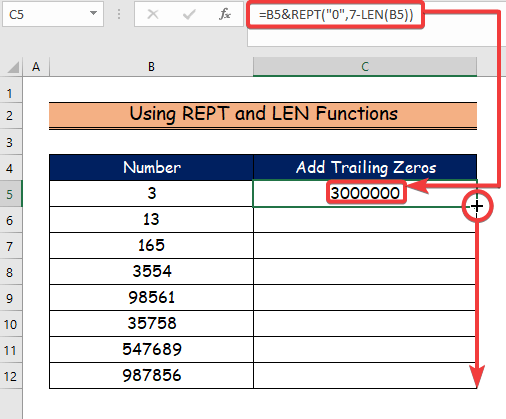
ਫਾਰਮੂਲਾ ਬ੍ਰੇਕਡਾਊਨ
- =B5&REPT(“0”,7-LEN(B5)): ਪਹਿਲਾਂ ਅਸੀਂ B5 ਦੀ ਚੋਣ ਕਰਾਂਗੇ ਸੈੱਲ, ਅਤੇ ' & ' ਸਾਨੂੰ ਸੈੱਲ B5 ਵਿੱਚ ਮੁੱਲ ਨੂੰ ਜੋੜਨ ਦੀ ਇਜਾਜ਼ਤ ਦਿੰਦਾ ਹੈ। .
- ਇਸ ਫਾਰਮੂਲੇ ਵਿੱਚ REPT ਫੰਕਸ਼ਨ ਹੈ ਜੋ ਸਾਨੂੰ ਲੋੜੀਂਦਾ ਅਗਲਾ ਪੈਰਾਮੀਟਰ ਦਿਖਾਉਂਦਾ ਹੈ ਜਿਸ ਨੂੰ ਅਸੀਂ ਆਪਣੇ 7-ਅੰਕ ਪ੍ਰਾਪਤ ਕਰਨ ਲਈ ਸੈੱਲ B5 ਵਿੱਚ 0 ਦੇ ਰੂਪ ਵਿੱਚ ਦੁਹਰਾਵਾਂਗੇ। ਨੰਬਰ ।
- ਅੰਤ ਵਿੱਚ, LEN ਫੰਕਸ਼ਨ ਕਾਲਮ ਵਿੱਚ ਅੰਕਾਂ ਦੀ ਸੰਖਿਆ ਨੂੰ ਨਿਰਧਾਰਤ ਕਰਦਾ ਹੈ B5 ।
ਪੜਾਅ 3:
- ਇਸ ਲਈ, ਸਾਨੂੰ ਜ਼ੀਰੋ ਦੇ ਦੂਜੇ ਸੈੱਲਾਂ ਲਈ ਹੇਠਾਂ ਦਿੱਤੇ ਨਤੀਜੇ ਮਿਲਦੇ ਹਨ।

ਹੋਰ ਪੜ੍ਹੋ: ਐਕਸਲ ਵਿੱਚ ਡੇਟਾ ਨੂੰ ਰੋ ਤੋਂ ਕਾਲਮ ਵਿੱਚ ਕਿਵੇਂ ਲਿਜਾਣਾ ਹੈ (4 ਆਸਾਨ ਤਰੀਕੇ)
ਸਮਾਨ ਰੀਡਿੰਗ
- ਐਕਸਲ ਵਿੱਚ ਫਲੈਸ਼ਕਾਰਡ ਕਿਵੇਂ ਬਣਾਏ (2 ਅਨੁਕੂਲ ਤਰੀਕੇ) <1 4> ਐਕਸਲ ਵਿੱਚ ਸੈਂਕੀ ਡਾਇਗਰਾਮ ਬਣਾਓ (ਵਿਸਤ੍ਰਿਤ ਕਦਮਾਂ ਦੇ ਨਾਲ)
- ਐਕਸਲ ਵਿੱਚ ਦਸਤਖਤ ਕਿਵੇਂ ਸ਼ਾਮਲ ਕਰੀਏ (3 ਤੇਜ਼ ਤਰੀਕੇ)
- ਐਕਸਲ (2 ਆਮ ਕੇਸਾਂ) ਵਿੱਚ ਮੀਨੂ ਬਾਰ ਨੂੰ ਕਿਵੇਂ ਦਿਖਾਉਣਾ ਹੈ
2. ਐਕਸਲ ਵਿੱਚ ਟਰੇਲਿੰਗ ਜ਼ੀਰੋ ਜੋੜਨ ਲਈ VBA ਕੋਡ ਲਾਗੂ ਕਰਨਾ
ਇਸ ਆਖਰੀ ਭਾਗ ਵਿੱਚ, ਅਸੀਂ ਇੱਕ ਤਿਆਰ ਕਰਾਂਗੇ VBA ਕੋਡ ਡਿਵੈਲਪਰ ਟੈਬ ਦੀ ਵਰਤੋਂ ਕਰਕੇ ਪਿਛਲੇ ਜ਼ੀਰੋ ਜੋੜੋ ਵਿੱਚ Excel ।
ਕਦਮ 1:
- ਪਹਿਲਾਂ, ਅਸੀਂ ਡਿਵੈਲਪਰ <ਦੀ ਵਰਤੋਂ ਕਰਾਂਗੇ 2> ਟੈਬ।
- ਫਿਰ, ਅਸੀਂ ਵਿਜ਼ੂਅਲ ਬੇਸਿਕ ਕਮਾਂਡ ਚੁਣਾਂਗੇ।
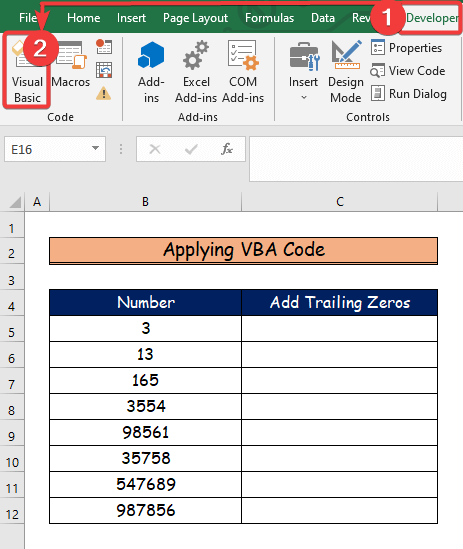
ਸਟੈਪ 2:
- ਇੱਥੇ, ਵਿਜ਼ੂਅਲ ਬੇਸਿਕ ਵਿੰਡੋ ਖੁੱਲੇਗੀ।
- ਉਸ ਤੋਂ ਬਾਅਦ, insert ਵਿਕਲਪ, ਅਸੀਂ VBA ਕੋਡ ਲਿਖਣ ਲਈ ਨਵਾਂ ਮੋਡੀਊਲ ਚੁਣਾਂਗੇ।
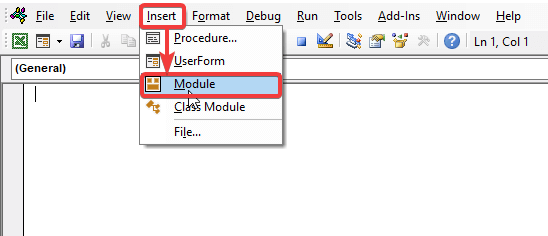
ਸਟੈਪ 3:
- ਹੁਣ, ਹੇਠਾਂ ਦਿੱਤੇ VBA ਕੋਡ ਨੂੰ ਵਿੱਚ ਪੇਸਟ ਕਰੋ 11>ਮੋਡਿਊਲ ।
- ਪ੍ਰੋਗਰਾਮ ਨੂੰ ਚਲਾਉਣ ਲਈ, " ਚਲਾਓ " ਬਟਨ 'ਤੇ ਕਲਿੱਕ ਕਰੋ ਜਾਂ F5 ਦਬਾਓ।
6183
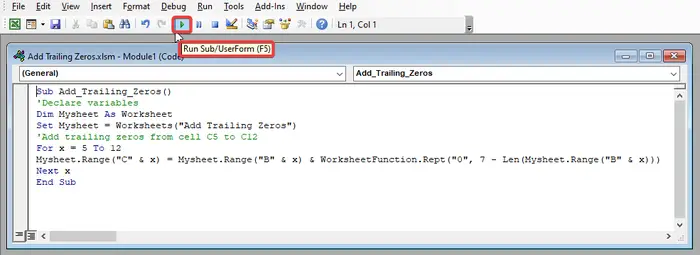
VBA ਕੋਡ ਬ੍ਰੇਕਡਾਊਨ
- ਸਭ ਤੋਂ ਪਹਿਲਾਂ, ਅਸੀਂ ਆਪਣੀ ਉਪ ਪ੍ਰਕਿਰਿਆ ਨੂੰ ਕਾਲ ਕਰਦੇ ਹਾਂ <1 Add_Trailing_Zeros .
- ਫਿਰ, ਅਸੀਂ ਆਪਣੇ ਵੇਰੀਏਬਲ ਨੂੰ ਵਰਕਸ਼ੀਟ ਵਜੋਂ ਘੋਸ਼ਿਤ ਕਰਦੇ ਹਾਂ।
- ਇਸ ਤੋਂ ਇਲਾਵਾ, ਅਸੀਂ ਆਪਣੀ ਵਰਕਸ਼ੀਟ ਦਾ ਨਾਮ ਐਡ ਟਰੇਲਿੰਗ ਜ਼ੀਰੋਜ਼ ਦੇ ਤੌਰ 'ਤੇ ਸੈੱਟ ਕੀਤਾ ਹੈ।
- ਅੰਤ ਵਿੱਚ, ਅਸੀਂ ਜੋੜਨ ਲਈ ਸੈੱਲ C5 ਤੋਂ C12 ਸੀਮਾ ਚੁਣਦੇ ਹਾਂ। x = 5 ਤੋਂ 12 ਅਤੇ Mysheet.Range(“C” & x) = Mysheet.Range(“B” ਅਤੇ x ) & WorksheetFunction.Rept(“0”, 7 – Len(Mysheet.Range(“B” & x) ।
ਪੜਾਅ 4 :
- ਪਿਛਲੇ ਜ਼ੀਰੋ ਵਾਲੇ ਦੂਜੇ ਸੈੱਲਾਂ ਦੇ ਨਤੀਜੇ ਇਸ ਪ੍ਰਕਾਰ ਹਨ।
23>
ਹੋਰ ਪੜ੍ਹੋ: ਵਰਣਨਤਮਿਕ ਅੰਕੜੇ – ਇਨਪੁਟ ਰੇਂਜ ਵਿੱਚ ਗੈਰ-ਸੰਖਿਆਤਮਕ ਡੇਟਾ ਸ਼ਾਮਲ ਹੁੰਦਾ ਹੈ
ਸਿੱਟਾ
ਇਸ ਵਿੱਚਲੇਖ, ਮੈਂ ਐਕਸਲ ਵਿੱਚ ਟ੍ਰੇਲਿੰਗ ਜ਼ੀਰੋਜ਼ ਸ਼ਾਮਲ ਕਰਨ ਲਈ 2 ਆਸਾਨ ਤਰੀਕਿਆਂ ਨੂੰ ਕਵਰ ਕੀਤਾ ਹੈ। ਮੈਨੂੰ ਪੂਰੀ ਉਮੀਦ ਹੈ ਕਿ ਤੁਸੀਂ ਇਸ ਲੇਖ ਦਾ ਆਨੰਦ ਮਾਣਿਆ ਹੈ ਅਤੇ ਬਹੁਤ ਕੁਝ ਸਿੱਖਿਆ ਹੈ। ਇਸ ਤੋਂ ਇਲਾਵਾ, ਜੇਕਰ ਤੁਸੀਂ ਐਕਸਲ 'ਤੇ ਹੋਰ ਲੇਖ ਪੜ੍ਹਨਾ ਚਾਹੁੰਦੇ ਹੋ, ਤਾਂ ਤੁਸੀਂ ਸਾਡੀ ਵੈੱਬਸਾਈਟ ਐਕਸਲਡੇਮੀ 'ਤੇ ਜਾ ਸਕਦੇ ਹੋ। ਜੇਕਰ ਤੁਹਾਡੇ ਕੋਈ ਸਵਾਲ, ਟਿੱਪਣੀਆਂ ਜਾਂ ਸਿਫ਼ਾਰਸ਼ਾਂ ਹਨ, ਤਾਂ ਕਿਰਪਾ ਕਰਕੇ ਉਹਨਾਂ ਨੂੰ ਹੇਠਾਂ ਦਿੱਤੇ ਟਿੱਪਣੀ ਭਾਗ ਵਿੱਚ ਛੱਡੋ।

